近期不少的win10系统用户发邮件咨询说,win10系统的电脑音量调节的图标出现一个红色的叉,根据经验来看音频红色的叉意味着音频服务未运行,遇到这个情况该怎么办呢?下面,小编就跟大家分享开启win10音频服务的操作步骤。
win10正式版发布有一段时间了,但是关于win10系统下载安装,win10正版升级激活的话题依然火热。在使用windows 10系统过程中,我们会遇到很多新问题,怎么去解决这些新问题新情况呢?比如Win10如何开启音频服务,今天小编就和大家一起好好探讨下win10音频服务未运行启动的情况。
Win10如何开启音频服务图文解说
按win+R键打开“运行”对话框,输入services.msc,按确定按钮打开“服务”
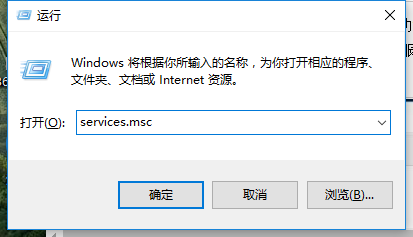
Win10电脑图解1
找到Windows Audio服务
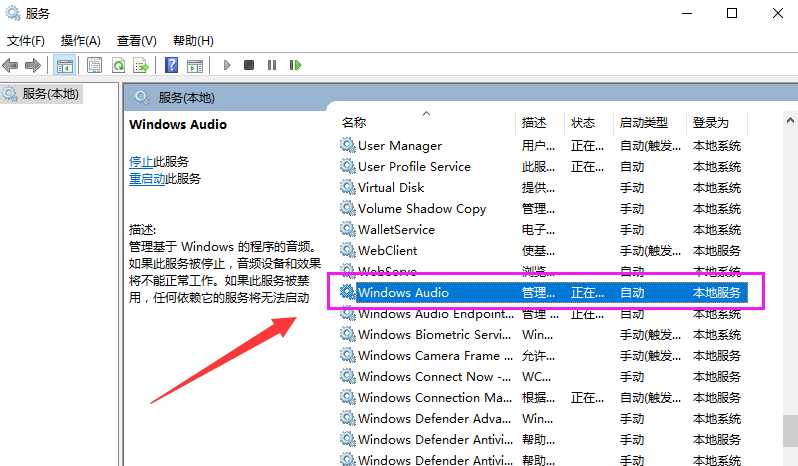
开启音频电脑图解2
双击打开Windows Audio服务的属性 ,点击“启动”按钮启动服务,如果开机启动该服务,可以将“启动类型”设置为自动。要关闭服务,点击“停止”按钮停止服务,如果开机不启动此服务,可以将“启动类型”设置为“禁用”。
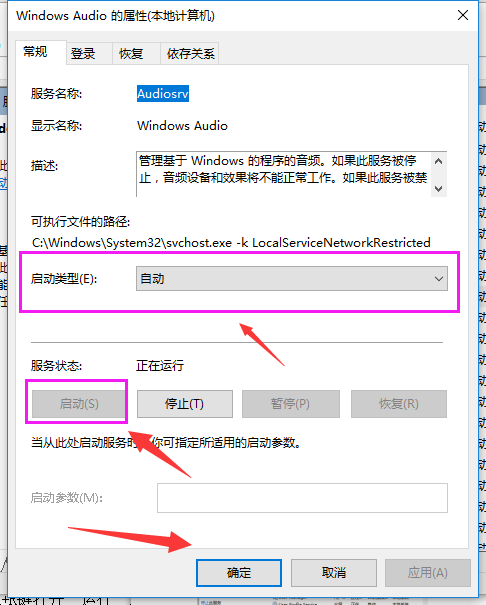
音频服务电脑图解3
如果你在使用Win10系统,也还不是很清楚在哪里开启音频服务的,不要着急,请先看一下上述的内容,看完了你自然就知道在哪里开启了。方法并不复杂,感兴趣的朋友们不妨自己动手操作看看。